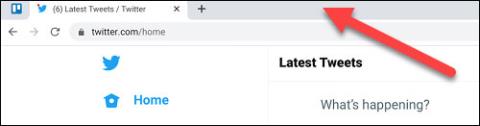Så här använder du funktionen Stör ej för att stänga av aviseringar på Chromebook

Med Chrome OS:s "Stör ej"-läge kan du omedelbart stänga av irriterande aviseringar för en mer fokuserad arbetsyta.

Om du har eller någonsin har använt en Chromebook vet du förmodligen redan att Chrome OS inte kör traditionella musikappar för PC. Men istället kan användare fästa en "minimediaspelare" till Chromebooks aktivitetsfält (även känd som "hylla") för omedelbar kontroll över alla uppspelningsaktiviteter. Ljud eller video sker i webbläsaren Chrome. Här är hur.
( Obs! För att använda den här funktionen måste din Chromebook köra Chrome OS 89 eller senare. Du kan söka efter nya uppdateringar genom att
Navigera till Inställningar > Om Chrome ).
För att fästa medieuppspelningskontrollerna på den nedre raden av appar på din Chromebook-hylla måste du först spela upp eventuella mediefiler i webbläsaren Chrome. Det här kan vara allt från en YouTube-video till en låt på Spotify.
När musik eller video spelas upp i Chrome klickar du på statusfältet i det nedre högra hörnet av din Chromebook-skärm, som visas nedan.
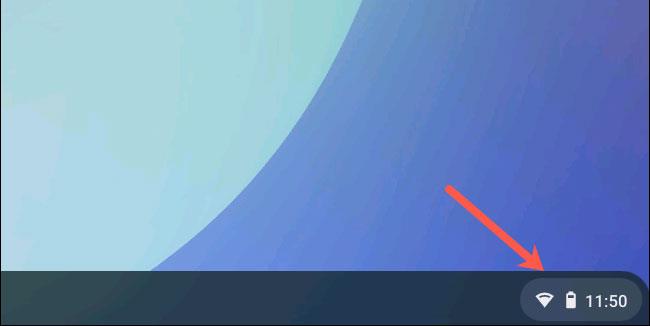
I snabbmenyn snabbinställningar hittar du ett tillägg som låter dig styra mediauppspelning för ljudet eller videon du spelar upp i Chrome.

Klicka på den här widgeten för att komma åt inställningspanelen "Mediakontroller". Klicka sedan på nålikonen i det övre högra hörnet av den här panelen för att ta med widgeten Media Controls till Chromebook-hyllan.
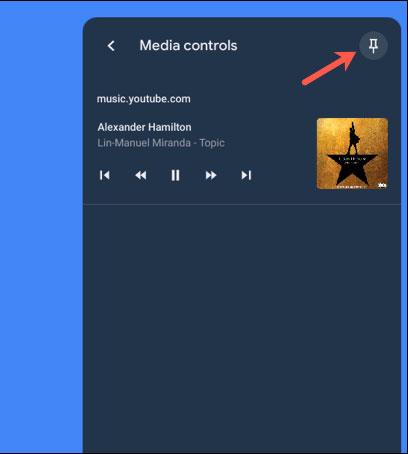
När du har fäst den kommer du att se en ny mediespelareikon (musiknotis) på din Chromebooks aktivitetsfält.
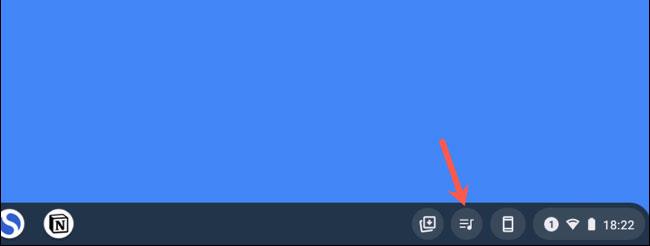
Klicka på den här knappen för att komma åt medieuppspelningskontroller för någon eller all musik och alla videor som spelas i Chrome. Det här alternativet försvinner när du stänger fliken som spelar upp ljud i Chrome och kommer automatiskt att visas igen när du spelar upp nytt innehåll.
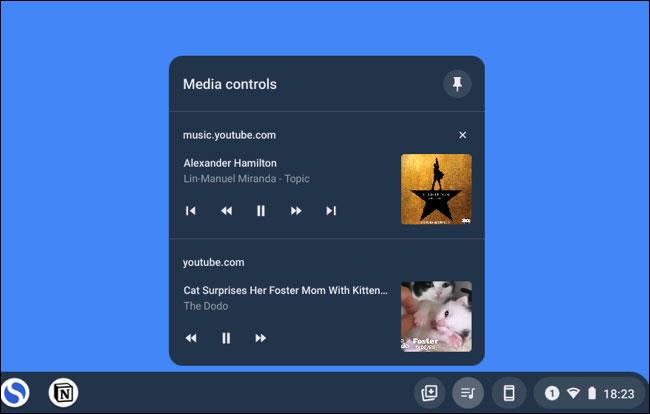
Du kan naturligtvis lossa widgeten Media Controls från Chromebook-hyllan genom att klicka på den och välja stiftknappen i det övre högra hörnet.
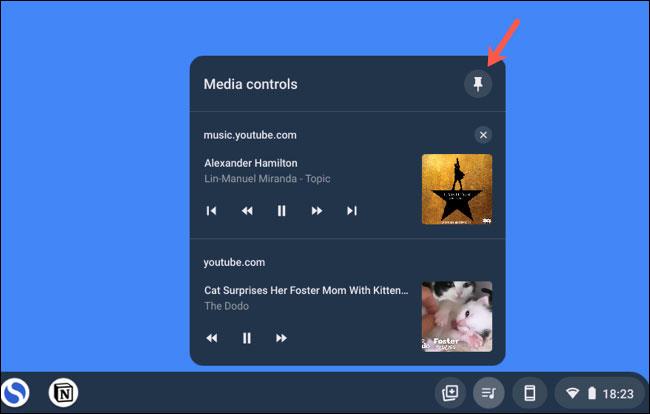
Med Chrome OS:s "Stör ej"-läge kan du omedelbart stänga av irriterande aviseringar för en mer fokuserad arbetsyta.
Den här artikeln visar hur du visar CPU-information och kontrollerar CPU-hastighet direkt på din Chromebook.
Emoticons (emoji) är en oumbärlig komponent i alla applikationer för snabbmeddelanden såväl som programvara för communityinteraktion idag, vilket hjälper konversationer att bli mer livliga och intressanta.
När du stänger av den här funktionen kan endast registrerade konton använda din Chromebook-enhet. Hur man gör det är extremt enkelt.
Multitasking är en av de viktigaste aspekterna för att säkerställa effektiv datorproduktivitet.
I artikeln nedan kommer Quantrimang att guida dig hur du tar reda på vilken Android-version din Chromebook kör.
I artikeln nedan kommer Quantrimang att visa dig hur du låser upp Chromebook på Android.
Android-appstöd för Chrome OS har funnits ett tag. Även om du kan installera de flesta av dessa appar på vilken Chromebook som helst, är bara en handfull alternativ korrekt kompatibla med operativsystemet.
Diagnostikappen introducerades först på Chrome OS 90 i april 2020.
Om du någonsin har använt en Chromebook vet du förmodligen att tangentbordet på den här typen av bärbar dator ofta skiljer sig mycket från vanliga datorer.
Möjligheten att kopiera och klistra är en grundläggande, enkel funktion som alla operativsystem har och måste ha.
För att kunna använda den här funktionen måste din Chromebook köra Chrome OS 89 eller senare.
Närliggande delning är en funktion för att dela data via en trådlös anslutning mellan enheter i Googles mjukvaruekosystem.
Genom realtidsfunktionerna för tal-till-text-konvertering som är inbyggda i många inmatningsapplikationer idag, har du en snabb, enkel och samtidigt extremt exakt inmatningsmetod.
Både datorer och smartphones kan ansluta till Tor. Det bästa sättet att komma åt Tor från din smartphone är genom Orbot, projektets officiella app.
oogle lämnar också en sökhistorik som du ibland inte vill att någon som lånar din telefon ska se i denna Google-sökapplikation. Hur man tar bort sökhistorik i Google, kan du följa stegen nedan i den här artikeln.
Nedan är de bästa falska GPS-apparna på Android. Allt är gratis och kräver inte att du rotar din telefon eller surfplatta.
I år lovar Android Q att ta med en rad nya funktioner och ändringar i Android-operativsystemet. Låt oss se det förväntade lanseringsdatumet för Android Q och kvalificerade enheter i följande artikel!
Säkerhet och integritet blir alltmer ett stort problem för smartphoneanvändare i allmänhet.
Med Chrome OS:s "Stör ej"-läge kan du omedelbart stänga av irriterande aviseringar för en mer fokuserad arbetsyta.
Vet du hur man aktiverar spelläge för att optimera spelprestanda på din telefon? Om inte, låt oss utforska det nu.
Om du vill kan du också ställa in transparenta bakgrundsbilder för hela Android-telefonsystemet med hjälp av applikationen Designer Tools, inklusive applikationsgränssnittet och systeminställningsgränssnittet.
Fler och fler 5G-telefonmodeller lanseras, allt från design, typer till segment. Genom den här artikeln ska vi omedelbart utforska 5G-telefonmodellerna som kommer att lanseras i november.